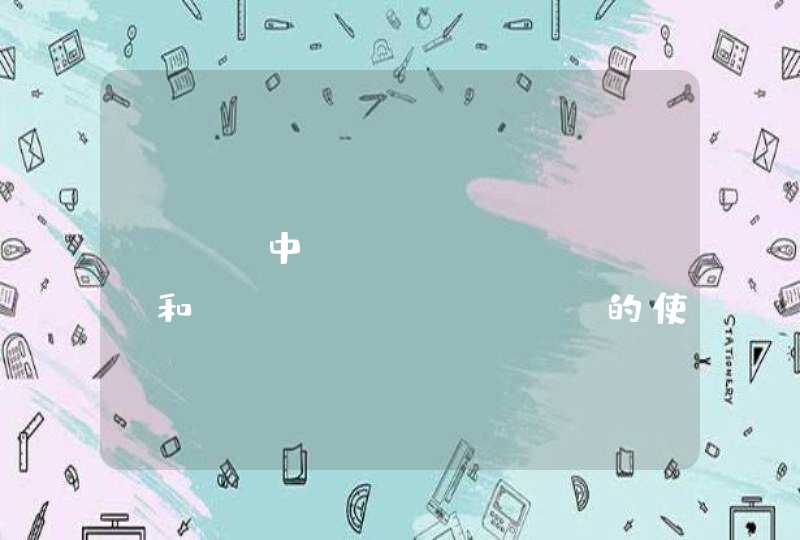打开我的电脑,进入到我的电脑窗口页面。
点击左上角箭头所指的我的电脑图标,点击箭头所指的下拉箭头,选择箭头所指的控制面板。
进入到控制面板窗口页面,选择箭头所指出的用户账户选项。
进入到用户账户设置窗口,选择箭头所指的用户账户选项。
进入到用户账户信息设置窗口,选择箭头所指的更改账户名称选项。
在箭头所指的输入框中输入想要更改的用户名,点击箭头所指的更改名称,即可更改用户名称了。
我们可以看到,用户名称已经修改成功了,在锁屏界面也是可以显示修改过后的用户名的。
1、首先我们打开电脑设置,在电脑设置里面找到打开控制面板,在控制面板下的用户账户和家庭安全下找到并点击更改账户类型。 2、然后进入管理账户页面,找到“在电脑设置中添加新用户”,点击“在电脑设置中添加新用户”。 3、接着点击“添加账户”,在弹窗中填写邮箱地址,点击下一步即可添加新用户账户。 4、最后我们回到桌面,点击开始菜单,点击当前登录的用户账户名即可弹出其他用户账户名,然后选择点击想要切换的用户账户名即可切换。怎么切换电脑用户名如何让administrator帐户出现在登陆画面?
安装Windows XP时,如果设置了一个管理员账户,那么系统内置没有密码保护的Administrator管理员账户是不会出现在用户登录列表中的。虽然它身在幕后,可却拥有系统最高权限,为了方便操作及保证系统安全,可以先给它设置密码,然后再把它请到台前来。以下便介绍具体方法。
1.使用“传统登录提示”登录
启动系统到欢迎屏幕时,按两次“Ctrl+Alt+Delete”组合键,在出现的登录框中输入Administrator账户的用户名和密码即可。也可以单击“开始→控制面板”,双击“用户账号”图标,在弹出的“用户账号”窗口中,单击“更改用户登录或注销的方式”,去掉“使用欢迎屏幕”前的复选框,单击“应用选项”即可在启动时直接输入Administrator账户名及密码登录。
2.在登录的欢迎屏幕显示Administrator账户
单击“开始→运行”,输入regedit后回车,打开注册表编辑器,依次展开“HKEY_LOCAL_MACHINE\SOFTWARE\Microsoft\Windows NT\CurrentVersion\Winlogon\SpecialAccounts\UserList”分支,将右边的Administrator的值改为1,即可让Administrator账户出现在登录的欢迎屏幕上。
3.自动登录到Administrator账户
单击“开始→运行”,输入control userpasswords2后回车,在打开的“用户账户”窗口去掉“要使用本机,用户必须输入密码”前的复选框,按“应用”后,在弹出的“自动登录”窗口中输入Administrator账户密码(如图1),按两次“确定”即可。注意:如果原来就设置了其它账户自动登录,应该先选中“要使用本机,用户必须输入密码”前的复选框,按“应用”后再去掉选中的复选框。也可以修改注册表实现自动登录,不过没有以上方法方便。
当然,如果不需要Administrator账户,可以依次打开“开始→控制面板→管理工具→计算机管理”,在“计算机管理”窗口,展开“系统工具→本地用户和组→用户”,在“用户”右边窗口双击Administrator账户,在弹出的“属性”窗口中选中“账号已停用”前的复选框(如图2),按“确定”即可停用Administrator账户。
怎么样更改联想电脑用户名
windows8系统下更改联想电脑用户名操作步骤:
1、系统下同时按住键盘上 “Windows” 和 “X” 键打开系统菜单,点击选择“控制面板”;
2、在“控制面板”里面点击右上角的“查看方式”,选择为“小图标”,在“调整计算机的设置”下选择“用户账户”;
3、在“用户账户”下右侧菜单选择“管理其他账户”;
4、点击选择所需更改的用户账户“1”
5、在“1”的账户下,点击选择左侧的“更改账户名称”;
6、在“1”账户下空白处填写要更改的名字“我要改名”,然后右下角点击“更改名称”;
7、用户账户名称更改成功。































![[Quora] 论如何才能悄无声息地破坏室友的电脑](/aiimages/%5BQuora%5D+%E8%AE%BA%E5%A6%82%E4%BD%95%E6%89%8D%E8%83%BD%E6%82%84%E6%97%A0%E5%A3%B0%E6%81%AF%E5%9C%B0%E7%A0%B4%E5%9D%8F%E5%AE%A4%E5%8F%8B%E7%9A%84%E7%94%B5%E8%84%91.png)